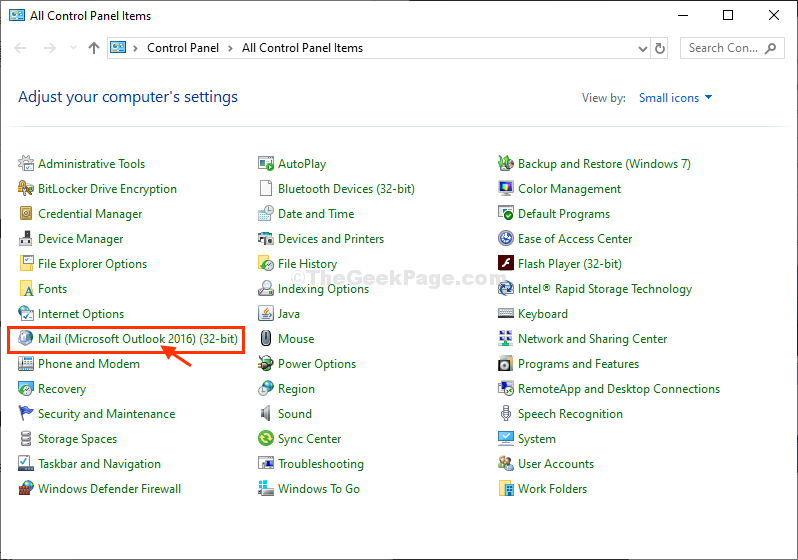Alguns usuários do Windows 10 estão reclamando de um problema específico que enfrentam foto aplicativo. Nos computadores problemáticos, ao clicar duas vezes em uma foto, ao invés de mostrar a imagem, surge um erro denominado “TWINUI”Está sendo mostrado. Se você estiver na mesma situação, faça essas correções e o problema será resolvido com bastante facilidade. Você também deve tentar essas soluções alternativas para experimentar algumas soluções alternativas e verificar se elas oferecem alguma ajuda mais simples para esse problema.
Soluções Alternativas Iniciais–
1. Reinício seu computador. Após reiniciar, tente abrir qualquer imagem em seu computador.
2. Verifique se há atualização do Windows está pendente ou não. Se alguma atualização estiver pendente, instale-a em seu computador.
3. Atualize todos os aplicativos de Microsoft Store.
Se ainda assim, o problema está lá, siga estas correções
Fix-1 Use Powershell-
1. Aperte Tecla Windows + X.
2. Então, você precisa clicar em “Windows PowerShell (Admin)”Para iniciar um PowerShell terminal com direitos administrativos.

2. cópia de este comando e colar isso em PowerShell janela e então aperte Entrar.
Get-AppXPackage | Foreach {Add-AppxPackage -DisableDevelopmentMode -Register "$ ($ _. InstallLocation) \ AppXManifest.xml"}

Depois de executar o comando em seu computador, feche o Powershell janela.
Clique duas vezes em qualquer imagem para abri-la. Verifique se você ainda está enfrentando o erro ou não.
Fix-2 Pasta de estado local vazia-
Esvaziando o Estado local pasta resolveu esse problema para muitos usuários. Siga estas etapas para fazer o mesmo no seu computador-
1. Pressionando Tecla Windows + R você pode lançar o Corre janela.
2. Para abrir o local desta pasta, copiar colar no Corre janela e bateu Entrar.
% appdata% \.. \ Local \ Packages \ Microsoft. Janelas. Photos_8wekyb3d8bbwe \ LocalState

The LocalState a pasta será aberta.
3. No LocalState pasta, pressione Ctrl +A para selecionar todos os itens.
4. Agora, pressione o botão ‘Excluir'Tecla do seu teclado para excluir todos esses conteúdos.

Reinício seu computador para permitir que as alterações tenham efeito.
Após a reinicialização, você deve conseguir abrir as imagens no seu computador sem mais problemas. TWINUI problema deve ser resolvido.